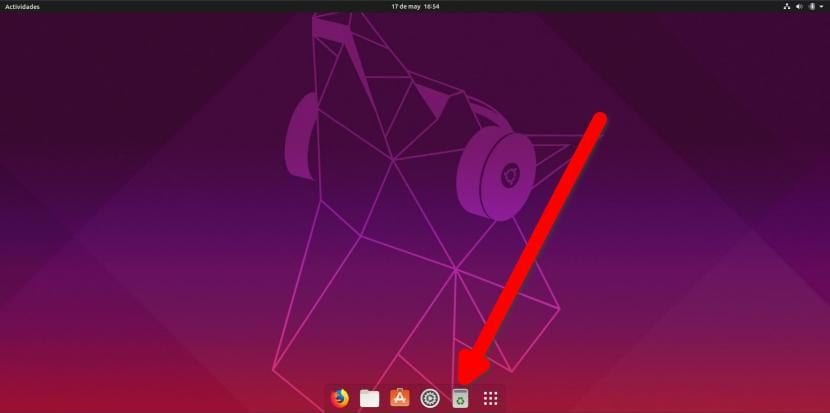
गेल्या महिन्याच्या शेवटी, आम्ही प्रकाशित करतो एक लेख ज्यामध्ये आम्ही उबंटू डॉकला "वास्तविक" गोदीत कसे बदलावे हे स्पष्ट केले. वास्तविक डॉक स्क्रीनचा संपूर्ण खालचा भाग व्यापत नाही, परंतु अनुप्रयोग निश्चित करतो आणि प्रत्येक वेळी आम्ही नवीन उघडतो तेव्हा वाढतो. काय देखील सहसा कचरा कॅन म्हणजे पूर्ण गोदीचा समावेश असतो, ज्याचा अर्थ असा आहे की आम्ही डेस्कटॉपवर न ठेवता त्यामध्ये द्रुत प्रवेश करू शकतो.
या लेखात आम्ही आपल्याला उबंटू डॉकमध्ये कचरापेटी कशी जोडायची हे दर्शवू. या लेखात स्पष्ट केलेली प्रणाली उबंटू 18.04 एलटीएससाठी असावी, परंतु डिस्को डिंगो वर उत्तम प्रकारे कार्य करते. हे असे होण्यासाठी आपल्याला खाली गोष्टी स्पष्ट केल्याप्रमाणे गोष्टी लिहाव्या लागतील. आपण अनुसरण करण्याच्या चरणांमध्ये स्पष्ट केल्याप्रमाणे, जर आपण बदल केले तर आम्ही ते योग्यरित्या करत आहोत हे सुनिश्चित केले पाहिजे. उदाहरणार्थ, जिथे "नाव" दिसते त्या ओळींमध्ये आपण "कचरा" दुसर्या शब्दामध्ये बदलू शकतो, परंतु उर्वरित "कचरापेटी" तशीच राहिली पाहिजे.
या सोप्या चरणांसह उबंटू डॉकमध्ये कचरापेटीचे कॅन जोडा
- आम्ही टर्मिनल उघडतो, जे आपण Ctrl + Alt + T च्या शॉर्टकटद्वारे करू शकतो.
- आम्ही खालीलप्रमाणे लिहितो:
gedit ~/Documentos/trash.sh
- उघडणार्या फाईलमध्ये, आम्ही हे पेस्ट करतोः
#!/bin/bash icon=$HOME/.local/share/applications/trash.desktop while getopts "red" opt; do case $opt in r) if [ "$(gio list trash://)" ]; then echo -e '[Desktop Entry]\nType=Application\nName=Papelera\nComment=Papelera\nIcon=user-trash-full\nExec=nautilus trash://\nCategories=Utility;\nActions=trash;\n\n[Desktop Action trash]\nName=Vaciar Papelera\nExec='$HOME/Documentos/trash.sh -e'\n' > $icon fi ;; e) gio trash --empty && echo -e '[Desktop Entry]\nType=Application\nName=Papelera\nComment=Papelera\nIcon=user-trash\nExec=nautilus trash://\nCategories=Utility;\nActions=trash;\n\n[Desktop Action trash]\nName=Vaciar Papelera\nExec='$HOME/Documentos/trash.sh -e'\n' > $icon ;; d) while sleep 5; do ($HOME/Documentos/trash.sh -r &) ; done ;; esac done
- एकदा मजकूर पेस्ट झाल्यावर आम्ही सेव्ह करू. आम्ही चरण 2 मध्ये सूचित केलेल्या मार्गामध्ये हे जतन होईल. मार्ग बदलू नये हे महत्वाचे आहे. जर आपण तसे केले तर आपण या शब्दासाठी तयार केलेली स्क्रिप्ट शोधून ती पुनर्स्थित केली पाहिजे. उदाहरणार्थ, जर आम्हाला ते "स्क्रिप्ट्स" नावाच्या फोल्डरमध्ये सेव्ह करायचे असेल तर आपण "डॉक्युमेंट्स" शोधा आणि त्याऐवजी "स्क्रिप्ट्स" ठेवले पाहिजेत.
- या दोन्ही कमांडद्वारे स्क्रिप्ट एक्जीक्यूटेबल बनवते.
chmod +x ~/Documentos/trash.sh ./Documentos/trash.sh -e
- हे कार्य करते याची खात्री करण्याचा आणखी एक पर्याय म्हणजे पहिल्यांदा सांगायचे म्हणजे chmod + x टर्मिनलवर फाईल ड्रॅग करा आणि दुसर्या बाबतीत त्यास थेट ड्रॅग करा आणि जोडा -e मागे दोन्ही प्रकरणांमध्ये कोटेशन चिन्ह काढून टाकणे महत्वाचे आहे.
- नवीन चिन्ह आमच्या अनुप्रयोगांमध्ये दिसून येईल. हे डॉकमध्ये जोडण्यासाठी आम्ही menuप्लिकेशन्स मेनूवर जा, राईट क्लिक करा आणि कचर्यामध्ये कचर्यामध्ये पसंती जोडा.
- आपण प्रारंभ करता तेव्हा ते तेथे करणे बाकी आहे. हे करण्यासाठी, आम्ही अनुप्रयोगांमध्ये "मुख्य अनुप्रयोग" शोधतो आणि या फील्डसह एक नवीन तयार करतो:
- नाव: कचरा.
- आदेशः /home/Your_user_name/Documents/trash.sh -d
- टिप्पणीः आपल्याला जे आहे ते समजावून सांगायचे आहे.
- महत्वाचे: मागील पथात, तयार केलेल्या फाईलवर पथ ठेवा. उदाहरणात ते दस्तऐवज फोल्डरमध्ये आहे.
- आयकॉन आहे हे सत्यापित करण्यासाठी आम्ही संगणक पुन्हा सुरू करतो.
जर सर्व काही व्यवस्थित झाले असेल तर कचरा दिसून येईल आणि ते पूर्ण किंवा रिक्त आहे यावर अवलंबून चिन्ह भिन्न असेल. स्क्रिप्टमध्ये आम्ही "रिक्त कचरा" या नावाने एक नवीन क्रिया देखील तयार केली आहे जेणेकरून डॉक चिन्हावर उजवे क्लिक करून आम्ही पॅलेट रिकामी करू शकतो, जसे की कचरा डेस्कटॉपवर आहे किंवा आम्ही त्यापासून करू शकतो फायली एक्सप्लोरर.
मागील जीआयएफमध्ये आपण पाहू शकता त्याप्रमाणे ऑपरेशन होईल: जे दिसत नाही ते ते आहे पर्याय "रिक्त कचरा" म्हणतो. आपण काय पाहू शकता ते चिन्ह बदलते, असे काहीतरी करते जे जगातील सर्वात नैसर्गिक नसते. माझ्यासाठी जे काही कमी आहे ते म्हणजे त्याच्या बदलत्या आकाराचे पूर्ण गोदी, अधिक पारदर्शक रंग असलेले, मला वाटते की डीफॉल्टनुसार येणा one्या गडदपेक्षा चांगले आहे, आणि कचरा, ज्यामुळे मला स्वच्छ डेस्कटॉप चिन्ह दिसू शकतात. . व्यक्तिशः, जेव्हा मी एखादे कार्य करीत असतो तेव्हा मला फक्त माझे डेस्क भरणे आवडते; मी माझे काम पूर्ण केल्यावर मला एक रिकामे डेस्क ठेवायला आवडते आणि या ट्यूटोरियलमध्ये जे स्पष्ट केले आहे ते मला तसे करण्यास परवानगी देते.
हे ट्यूटोरियल आपल्यासाठी उपयुक्त ठरले आहे की उबंटू मध्ये डीफॉल्टनुसार कचराकुंडल करण्यास प्राधान्य देता?

कचरा कार्य करते परंतु चिन्ह रिक्त ते पूर्ण आणि त्याउलट बदलत नाही. स्क्रिप्टमध्ये नक्कीच काहीतरी त्रुटी असणे आवश्यक आहे
नाही, ते चालत नाही. मी पुन्हा सुरू केले आहे, मी पुन्हा स्क्रिप्ट पेस्ट केली आहे, मी इत्यादि इत्यादि बदलल्या आहेत. इत्यादी कल्पना नाही, परंतु कचरा उत्तम प्रकारे कार्य करू शकतो तरीही चिन्ह बदलत नाही. तरीही गैरसोयीबद्दल धन्यवाद. सर्व शुभेच्छा
शेवटी मला त्रुटी आढळली. स्क्रिप्टच्या पथानंतर लॉगिन कमांडमधे मी "trash.sh -e" कमांड सेट केली होती आणि योग्य गोष्ट म्हणजे "trash.sh -d". आता हे योग्यरित्या कार्य करते. संकेत आणि असुविधेबद्दल तुमचे आभार. एक निविदा अभिवादन.
हे माझ्यासाठी प्रथमच काम करत आहे, मी बराच काळ या गोष्टी शोधत आहे, धन्यवाद.